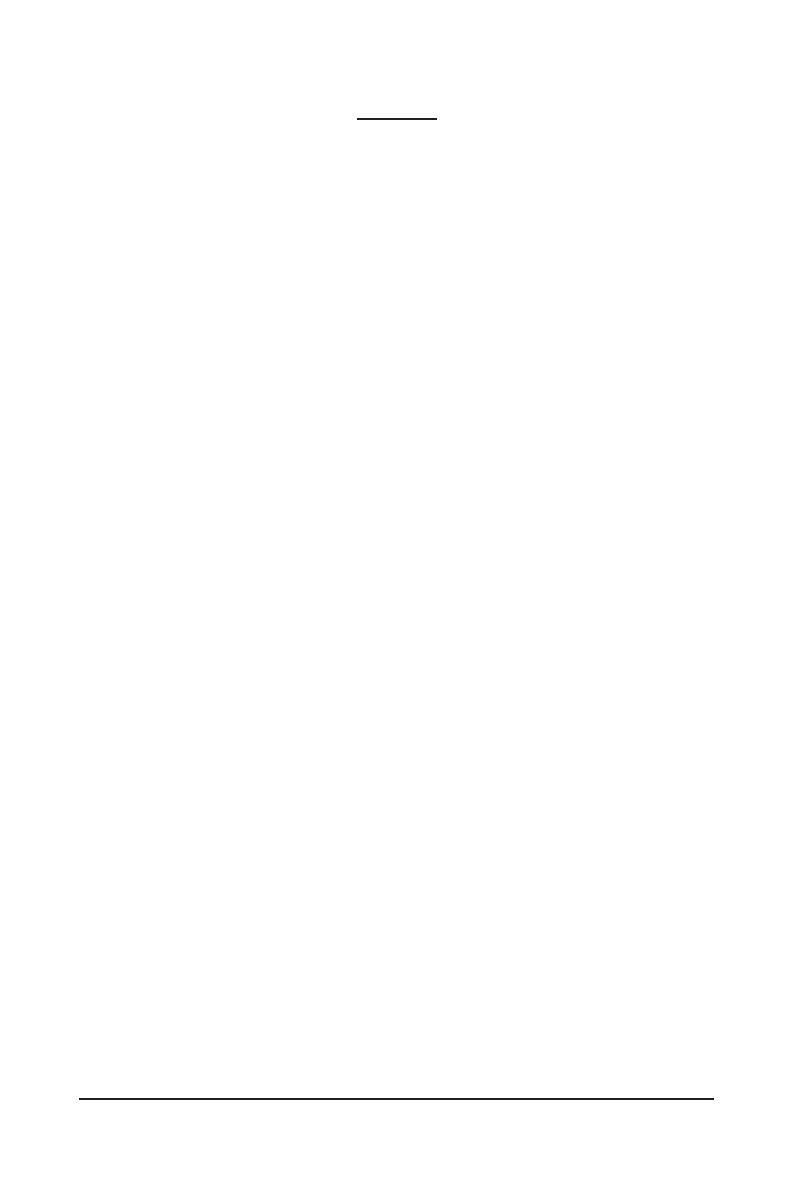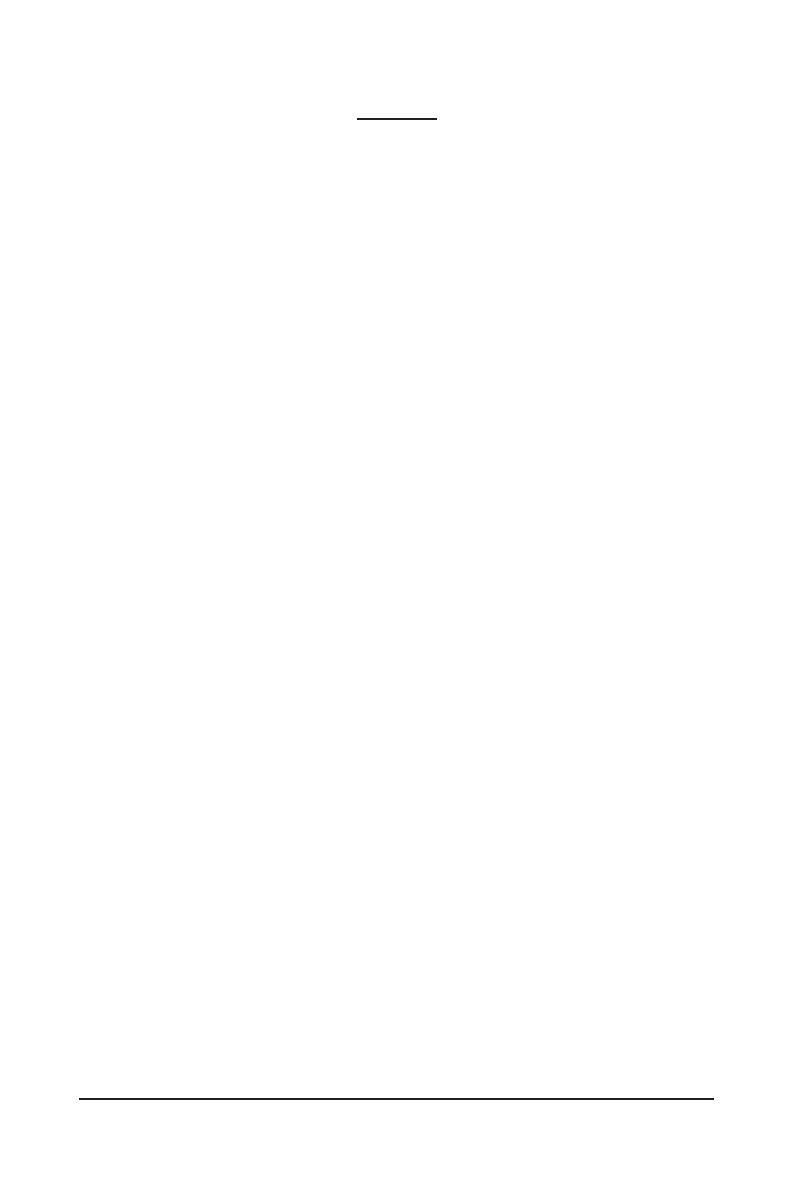
- 3 -
目 录
第一章 产品介绍 .......................................................................................................4
1-1 主板配置图 ...................................................................................................... 4
第二章 硬件安装 .......................................................................................................5
2-1 安装前的注意事项 ......................................................................................... 5
2-2 产品规格 .......................................................................................................... 6
2-3 安装中央处理器 ............................................................................................. 9
2-4 安装内存条 .................................................................................................... 10
2-5 安装扩展卡 .................................................................................................... 11
2-6 后方设备接口介绍 ....................................................................................... 12
2-7 插座及跳线介绍 ........................................................................................... 14
第三章 BIOS 程序设置 ............................................................................................23
第四章 安装操作系统及驱动程序.......................................................................25
4-1 操作系统安装 ................................................................................................ 25
4-2 驱动程序安装 ................................................................................................ 26
第五章 附录 ..............................................................................................................27
5-1 构建磁盘阵列 ................................................................................................ 27
Regulatory Notices ...................................................................................................... 28
技嘉主板售后服务及质量保证卡 ....................................................................... 30